windows7如何安装驱动程序 Win7驱动快速安装教程
更新时间:2023-09-12 12:23:26作者:yang
windows7如何安装驱动程序,在使用Windows 7操作系统时,安装正确的驱动程序是非常重要的,驱动程序是连接硬件设备和操作系统的桥梁,它们确保设备能够正常工作并与系统兼容。对于一些用户来说,安装驱动程序可能会成为一个棘手的问题。幸运的是Windows 7提供了快速安装驱动程序的教程,使我们能够轻松地完成这个任务。在本文中我们将探讨如何在Windows 7上安装驱动程序的步骤和技巧,以确保我们的设备能够正常运行。
具体步骤:
1.连接你的硬件设备并启动,然后打开计算机属性。
、
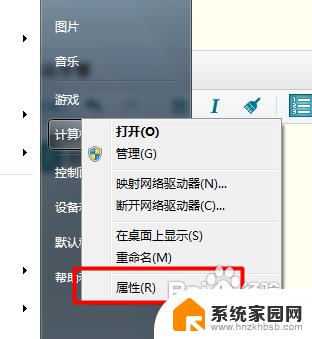
2.接下来在属性窗口中,找到左侧选项,选择设备管理器。
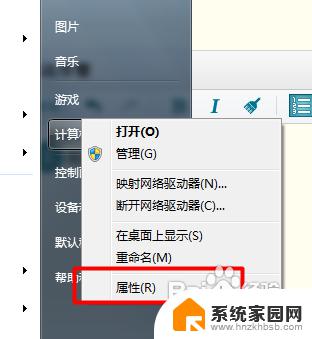
3.我现在没有未知设备,如果你存在就按这个方法来设置。选择设备右键选择“搜索驱动程序软件”。
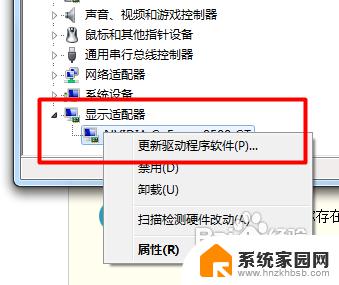
4.然后选择“自动搜索更新的驱动程序软件”进行搜索,如果Windows7 的驱动库中有,就会自动下载并安装。
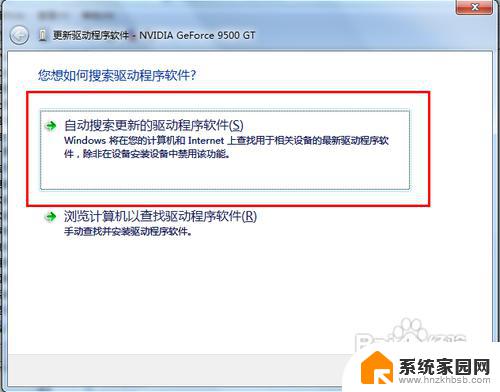
5.等待安装向导检测完毕,然后按照提示安装驱动和更新驱动。
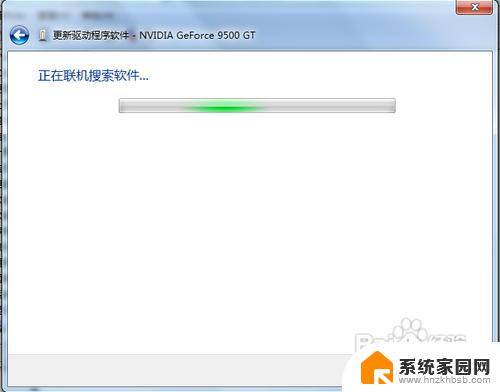
6.如果驱动已经完成安装,就会出现像图片中的提示,这样就说明驱动已经是最新的了。
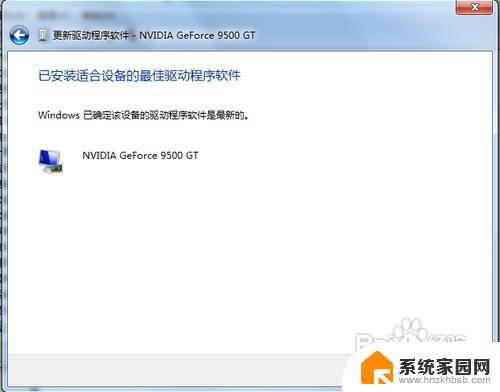
以上就是Windows 7安装驱动程序的全部内容,如果您遇到相同的情况,请参考本文的方法进行处理,希望对您有所帮助。
windows7如何安装驱动程序 Win7驱动快速安装教程相关教程
- windows7安装驱动程序 Win7怎样快速安装驱动程序
- win7如何安装网卡驱动程序 win7系统网卡驱动下载安装
- hp5100se打印机驱动安装 惠普HP 5100se打印机驱动程序 v1.0安装教程
- win7电脑如何安装打印机 win7如何安装打印机驱动程序
- 电脑怎么安装打印驱动 电脑如何安装打印机驱动程序
- 怎么用光驱装驱动 如何使用电脑光盘安装驱动程序
- 你必须先安装inter@驱动程序 NVIDIA安装程序无法继续提示安装Intel驱动程序
- 防止win10自动安装驱动 win10操作系统禁止自动安装驱动教程
- 怎么删除安装的驱动 更新已安装的win10系统驱动程序方法
- 电脑怎么安装佳能打印机 canon佳能打印机驱动程序安装教程
- 电脑怎么安装打印机的驱动 打印机驱动安装教程
- 把windows7装进u盘 如何在U盘中安装Windows 7系统
- 清华同方怎么重装系统win7 清华同方笔记本安装win7系统教程
- win10能覆盖安装吗 如何覆盖安装win10不影响使用
- 虚拟机怎么u盘启动 虚拟机如何使用自制U盘启动盘进入WIN PE
- 需要安装驱动的外置声卡 外置声卡驱动安装失败怎么办
系统安装教程推荐
- 1 电脑怎么安装打印机的驱动 打印机驱动安装教程
- 2 win10安装录音机 Win10内置录音机怎么使用
- 3 运行内存可以做u盘吗 内存卡能否做启动盘
- 4 win10安装怎么安装telnet win10系统telnet客户端使用指南
- 5 电脑怎么下载腾讯游戏 电脑腾讯游戏平台安装教程
- 6 word怎么卸载重装 office卸载不干净重装失败怎么办
- 7 电脑怎么删除未安装的安装包 电脑安装包删除方法
- 8 win10怎么安装net framework 3.5 win10系统安装.NET Framework 3.5详细步骤
- 9 360如何重装win10系统 如何使用360重装Win10系统
- 10 电脑无可用音频设备 电脑显示未安装音频设备怎么办